Како пренети Гоогле диск на други Гоогле налог?
Складиштење у облаку(Cloud) постаје све важније из године у годину, а Гоогле Дриве(Google Drive) је на челу тога, посебно када су у питању потрошачи. Сада, услуга пружа само 15 ГБ бесплатног простора за складиштење за кориснике, а то свакако није довољно.
Пренесите датотеке са једног налога Гоогле диска на други(Google Drive)
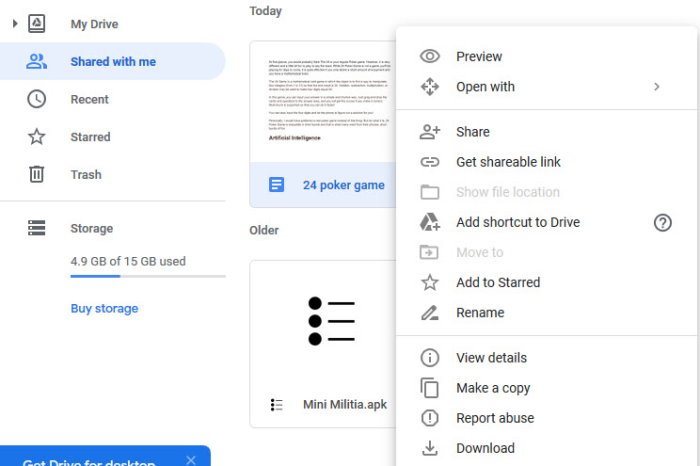
Видите, 15 ГБ простора деле Гоогле диск(Google Drive) , Гмаил(Gmail) и Гоогле фотографије(Google Photos) . Ако сте велики корисник, велике су шансе да ће 15 ГБ простора нестати у кратком тренутку, па како да заобиђемо овај проблем? Па, можемо да преносимо датотеке са једног налога на диску на други.(Drive)
Сада, у време писања овог текста, људи у Гоогле-(Google) у тек треба да нам дају једноставан начин за пренос датотека(transfer files) између налога, тако да нисмо имали избора него да скренемо неке кораке.
Оно о чему ћемо овде разговарати је о премештању фајлова без потребе за преузимањем и поновним учитавањем, што може бити проблем у позадини.
- Отворите налог на Гоогле диску
- Корисничко име секундарног налога Гоогле диска(Google Drive)
- Избришите оригиналне датотеке.
1] Отворите свој налог на Гоогле диску

Прва ствар коју ћете желети да урадите је да отворите свој примарни налог на Гоогле диску . (Google Drive)Одатле пронађите датотеке или фасцикле које желите да пренесете на секундарни налог. Сада ћете желети да кликнете десним тастером миша на датотеку или фасциклу, а затим изаберете Дели(Share) из менија.
2] Корисничко име секундарног(Secondary Google Drive) налога Гоогле диска
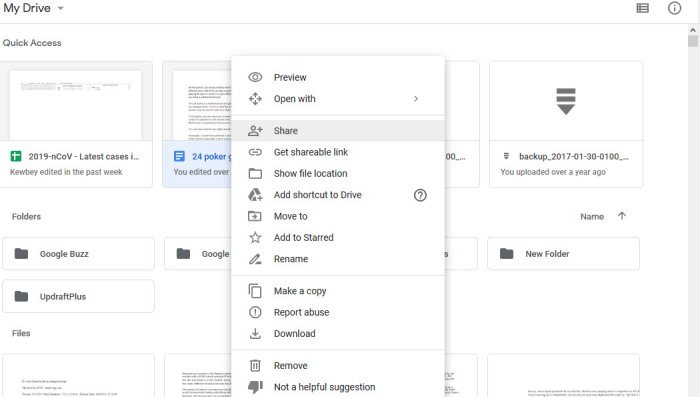
Након што кликнете на Дели(Share) , унесите корисничко име секундарног налога. Одатле кликните на Напредно(Advanced) . У одељку који каже Прикажи подешавања(Show Settings) , наставите и изаберите Је власник(Is Owner) , а затим притисните дугме Пошаљи(Send) .
Пријавите(Log) се на свој секундарни налог на Гоогле диску(Google Drive) и кликните на Дељено(Shared) са мном на левој страни, а затим покушајте да пронађете дељени директоријум. Сада, платформа неће дозволити кориснику да направи копију фасцикле, али постоји опција да сами копирате датотеке и преместите их у другу фасциклу.
3] Избришите оригиналне датотеке
Када завршите копирање свих датотека, вратите се на оригинални налог Гоогле диска(Google Drive) и избришите оригиналне датотеке да бисте ослободили простор.
Можете их задржати ако желите, али са наше тачке гледишта, нема потребе да их се најбоље отарасите у покушају да сачувате простор на свом бесплатном налогу.
Прочитајте следеће: (Read Next:) Нека Гоогле диск аутоматски копира документе када се деле са сарадницима.(Make Google Drive automatically copy documents when shared with collaborators.)
Related posts
Видео снимци са Гоогле диска се не репродукују или приказују празан екран
Како да сачувате датотеке из ЛибреОффице-а директно на Гоогле диск
Цибердуцк: Бесплатан ФТП, СФТП, ВебДАВ, Гоогле Дриве клијент за Виндовс
Гоогле диск се стално руши на Виндовс рачунару
Преместите дељени директоријум на други диск са дозволама у Гоогле диску
Укључите или искључите предлоге за Диск за Цхроме прегледач (Гоогле Воркспаце)
Није могуће отпремити датотеке на Гоогле диск на Виндовс рачунару
5 начина за отпремање датотека на Гоогле диск -
Како сачувати прилоге е-поште Оутлоок-а на Гоогле диску на иПад-у
Како додати Гоогле диск у Филе Екплорер -
Синхронизујте било коју Виндовс фасциклу са Гоогле диском, ОнеДриве-ом и Дропбок-ом
Исправите грешку при прављењу копије датотеке на Гоогле диску
ОнеДриве против Гоогле диска – Која је боља услуга у облаку?
Како да синхронизујете садржај на свим уређајима са Гоогле диском за рачунар
Грешка како заобићи квоту за преузимање Гоогле диска је прекорачена
Преузимања са Гоогле диска не раде у Мицрософт Едге-у
Како шифровати документ сачуван на Гоогле диску
Направите директну везу до Гоогле Схеетс ПДФ линка преко Гоогле диска
Промените или пренесите власништво над датотекама и фасциклама на Гоогле диску
Како да преместите датотеке са једног Гоогле диска на други
